- โปรแกรมฟรี EaseUS
- Data Recovery Wizard Free
- Todo Backup Free
- Partition Master Free
Daisy updated on Sep 29, 2024 to การกู้คืนโฟลเดอร์
การเข้าถึงด่วนเพื่อกู้คืน Sticky Notes ที่ถูกลบไป
ทำตามวิธีแก้ไขด้านล่างนี้หากคุณสูญเสีย Sticky Notes บน Windows 11/10/8.1/8/7
| โซลูชันที่ใช้งานได้ | การแก้ไขปัญหาทีละขั้นตอน |
|---|---|
| วิธีแก้ไข 1. ใช้เครื่องมือการกู้คืนไฟล์ | เปิดเครื่องมือการกู้คืนไฟล์ EaseUS > สแกนไดรฟ์ Sticky Notes > กู้คืน Sticky Notes ที่สูญหาย... ขั้นตอนทั้งหมด |
| แก้ไข 2. กู้คืนจากไฟล์ SNT | เปิด Outlook เวอร์ชันเว็บ คลิกที่ "บันทึก" ในแถบด้านข้างซ้าย กู้คืนบันทึกที่ต้องการทั้งหมด... ขั้นตอนทั้งหมด |
| แก้ไข 3. กู้คืนจากไฟล์ SNT | ค้นหาตำแหน่งของ Sticky Notes บนพีซีของคุณ > คลิกขวาที่ StickyNotes.snt > "Restore Previous Versions"... ขั้นตอนทั้งหมด |
| แก้ไข 4. กู้คืนจากบันทึกทั้งหมด | คลิกขวาที่แอป Sticky Notes บนแถบงาน > "All notes" > ดับเบิลคลิกบันทึกที่คุณต้องการกู้คืน... ขั้นตอนทั้งหมด |
กรณีที่ 1: "กระดาษโน้ตของฉันหายไปครึ่งหนึ่ง เมื่อไม่กี่วันก่อน กระดาษโน้ตยังอยู่ครบหมด ฉันจะเอากระดาษโน้ตของฉันกลับคืนมาได้อย่างไร"
กรณีที่ 2: "ฉันไม่พบแอป Sticky Notes บนคอมพิวเตอร์ Windows 10 หลังจากอัปเดตระบบครั้งใหญ่ Sticky Notes ของฉันหายไปไหน"
Sticky Notes เป็นยูทิลิตี้ที่ได้รับความนิยมอย่างแพร่หลายใน Windows 10/8/7 ช่วยให้ผู้ใช้สามารถจดบันทึกสิ่งที่อยู่ในใจ เช่น การวางแผนงานประจำวันและจดบันทึกเตือนความจำเพื่อทำสิ่งสำคัญบางอย่างในช่วงเวลาหรือเวลาที่กำหนด เครื่องมือจดบันทึกฟรีนี้ทำให้ชีวิตและงานของผู้ใช้ Windows เป็นระบบมากขึ้นด้วยคำสั่ง
การแก้ไขสำหรับ Sticky Notes ที่หายไปบน Windows 10/11
หากคุณถอนการติดตั้ง Sticky Notes โดยไม่ได้ตั้งใจหรือโปรแกรม Sticky Notes หายไปจาก Windows 10 คุณสามารถลองติดตั้งแอปใหม่จาก Microsoft Store ได้ หากคุณลงชื่อเข้าใช้ Sticky Notes ก่อนที่แอปจะหายไป บันทึกย่อของคุณจะถูกซิงค์โดยอัตโนมัติ และจะกลับมาอีกครั้งหลังจากที่คุณติดตั้งใหม่และลงชื่อเข้าใช้ด้วยบัญชี Microsoft เดิม
อย่างไรก็ตาม สิ่งต่างๆ อาจหลุดจากการควบคุมได้เมื่อคุณบังเอิญทำโน้ตหายหรือลบโน้ตในคอมพิวเตอร์ของคุณ ดังที่อธิบายไว้ในกรณีที่ 1 หรืออย่างที่ผู้ใช้ในกรณีที่ 2 กล่าวไว้ว่า Sticky Notes หายไปในการอัปเดต Windows 10 ใช่แล้ว แอปพลิเคชันทั้งหมดหายไป แล้วจะกู้คืน Sticky Notes ใน Windows 10 ได้อย่างไร? และจะกู้คืน Sticky Notes ที่ถูกลบทิ้งพร้อมเนื้อหาสำคัญได้อย่างไร? มาดูวิธีแก้ไขกันเลย
วิธีการกู้คืน Sticky Notes ที่ถูกลบใน Windows 10/11
คุณอาจลบหรือสูญเสีย Sticky Notes เนื่องจากการใช้งานที่ไม่ระมัดระวัง หรือคุณอาจลบบันทึกเหล่านั้นด้วยตัวเอง แต่ภายหลังก็พบว่าบันทึกเหล่านั้นมีความสำคัญต่อคุณ และบางครั้งการอัปเดตระบบหรือการหยุดทำงานก็อาจทำให้ Sticky Notes ใน Windows 10 หายไปได้เช่นกัน ไม่ว่าด้วยเหตุผลใดก็ตาม คุณสามารถใช้สามวิธีต่อไปนี้เพื่อกู้คืน Sticky Notes
วิธีที่ 1. กู้คืน Sticky Notes ที่ถูกลบด้วยเครื่องมือการกู้คืนไฟล์
วิธีที่ 2 วิธีที่ 3 และวิธีที่ 4 เป็นวิธีโดยตรงในการดึง Sticky Notes ใน Windows 10 เพื่อลบภายในโปรแกรม หากคุณต้องการกู้คืน Sticky Notes ที่ถูกลบไปจากระบบ วิธีแก้ปัญหาทั้งสองวิธีนี้จะไม่มีประโยชน์ แต่ไม่ต้องท้อถอย มีโอกาสสูงที่จะกู้คืน Sticky Notes ที่หายไปได้โดยใช้ EaseUS Data Recovery Wizard
นี่เป็นเครื่องมือที่มีประสิทธิภาพมากในการกู้คืนไฟล์ที่ถูกลบไป แม้กระทั่งไฟล์ที่ถูกลบอย่างถาวรใน Windows 10/8/7/XP/Vista ไม่เพียงแค่บันทึกย่อ เอกสารอื่นๆ รูปภาพ เสียง วิดีโอ ฯลฯ เท่านั้นที่ได้รับการสนับสนุน นอกจากนี้ ยังสามารถกู้คืนข้อมูลที่สูญหายได้ภายใต้สถานการณ์ใดๆ เช่น การลบโดยไม่ได้ตั้งใจ การโจมตีของไวรัส การฟอร์แมตฮาร์ดไดรฟ์ พาร์ติชั่นที่สูญหาย ถังรีไซเคิลที่ว่างเปล่า และอื่นๆ อีกมากมาย
ซอฟต์แวร์กู้คืนไฟล์ที่ถูกลบโดย EaseUS
- กู้คืนข้อมูลจากการ์ด SD , ฮาร์ดไดรฟ์, แฟลชไดรฟ์ USB, การ์ดหน่วยความจำ, กล้องดิจิทัล และอื่นๆ
- กู้คืนและแสดงไฟล์ เอกสาร รูปภาพ เสียง เพลง อีเมล ที่สูญหายหรือถูกลบได้อย่างมีประสิทธิภาพ
- รองรับการกู้คืนข้อมูลในกรณีการลบข้อมูลกะทันหัน การฟอร์แมต ความเสียหายของฮาร์ดไดรฟ์ การโจมตีของไวรัส ระบบล่มภายใต้สถานการณ์ต่างๆ
ขั้นตอนที่ 1. เลือกตำแหน่งและเริ่มสแกน
เปิด EaseUS Data Recovery Wizard เลื่อนเคอร์เซอร์ไปที่พาร์ติชั่น/ไดรฟ์ที่เก็บไฟล์ที่ถูกลบ คลิก "ค้นหาข้อมูลที่สูญหาย" เพื่อค้นหาไฟล์ที่สูญหาย

ขั้นตอนที่ 2. เลือกไฟล์ที่คุณต้องการกู้คืน
เมื่อการสแกนเสร็จสิ้น ให้เลือกไฟล์ที่ถูกลบที่คุณต้องการกู้คืน คุณสามารถคลิกที่ตัวกรองเพื่อแสดงเฉพาะประเภทไฟล์ที่คุณต้องการ หากคุณจำชื่อไฟล์ได้ คุณยังสามารถค้นหาในช่องค้นหา ซึ่งเป็นวิธีที่เร็วที่สุดในการค้นหาไฟล์เป้าหมาย

ขั้นตอนที่ 3 ดูตัวอย่างและกู้คืนไฟล์ที่ถูกลบ
ดูตัวอย่างไฟล์ที่กู้คืนได้ จากนั้นเลือกไฟล์ที่คุณต้องการกู้คืนและคลิก "กู้คืน" เพื่อจัดเก็บไฟล์ในตำแหน่งจัดเก็บใหม่แทนดิสก์ที่ข้อมูลสูญหายไปก่อนหน้านี้ คุณสามารถเลือกพื้นที่จัดเก็บบนคลาวด์ เช่น OneDrive, Google Drive เป็นต้น และคลิก "บันทึก" เพื่อบันทึกไฟล์ที่กู้คืนได้

วิธีที่ 2. กู้คืน Sticky Notes จาก Outlook
คุณสามารถลองค้นหา Sticky Notes จาก Outlook เวอร์ชันเว็บได้ ทุกครั้งที่คุณลบบันทึก สำเนาของบันทึกจะถูกเก็บไว้ในโฟลเดอร์ถังขยะของ Outlook ทำตามขั้นตอนต่อไปนี้เพื่อกู้คืน Sticky Notes จาก Outlook
ขั้นตอนที่ 1. เปิด Outlook เวอร์ชันเว็บ
ขั้นตอนที่ 2 คลิกที่ "หมายเหตุ" ในแถบด้านข้างทางซ้าย
ขั้นตอนที่ 3. กู้คืนบันทึกทั้งหมดที่ต้องการจาก Outlook
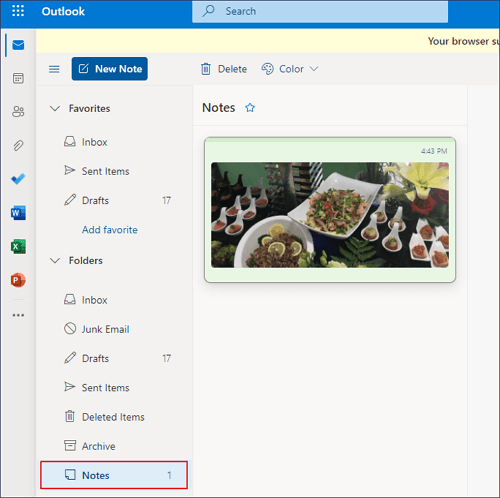
วิธีที่ 3. กู้คืน Sticky Notes ที่หายไปจากไฟล์ SNT
เมื่อคุณลบ Sticky Note โดยไม่ได้ตั้งใจ ข้อมูลแอปจะยังคงอยู่ที่นั่น ดังนั้น เราจึงสามารถกู้คืน Sticky Note ที่ถูกลบไปแล้วจากไฟล์ StickyNotes.snt ได้
- ค้นหาตำแหน่งของ Sticky Notes ใน Windows 10 โดยไปที่ C:\Users\AppData\Roaming\Microsoft\Sticky Notes
- ค้นหาและคลิกขวาที่ไฟล์ "StickyNotes.snt"
- เลือก "กู้คืนเวอร์ชันก่อนหน้า" การดำเนินการนี้อาจแทนที่เวอร์ชันปัจจุบันของไฟล์บันทึกย่อแบบติดหนึบ และไม่สามารถย้อนกลับได้
หมายเหตุ: เวอร์ชันก่อนหน้ามาจากประวัติไฟล์หรือจุดคืนค่า หากต้องการกู้คืนโน้ตติดหนึบที่สูญหายผ่านเวอร์ชันก่อนหน้า คุณควรเปิดใช้งานการสำรองไฟล์ก่อนใน Windows 10 มิฉะนั้น จะไม่มีไฟล์เวอร์ชันก่อนหน้าใดๆ ที่คุณสามารถกู้คืนได้ หากเป็นเช่นนั้น ให้ลองใช้วิธีถัดไป
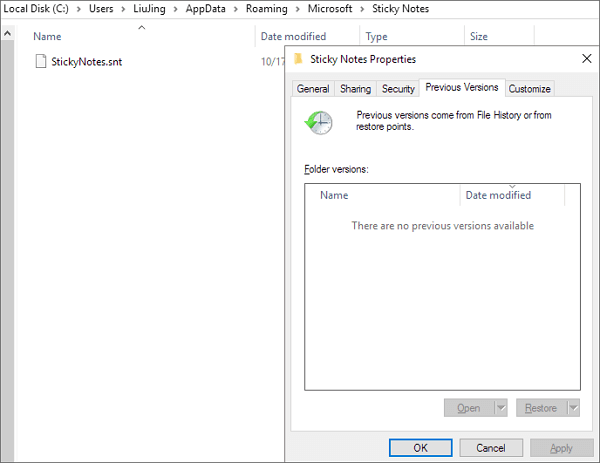
วิธีที่ 4 กู้คืน/เปิด Sticky Notes ที่ปิดแล้วจาก Notes ทั้งหมดอีกครั้ง
- เปิดแอป Sticky Notes
- คลิกขวาที่แอป Sticky Notes บนแถบงาน จากนั้นเลือก "บันทึกทั้งหมด"
- จากนั้น รายการบันทึกจะปรากฏขึ้น รวมถึงบันทึกที่คุณปิดด้วย
- คลิกสองครั้งที่โน้ตที่คุณต้องการกู้คืน จากนั้นมันจะแสดงเป็นโน้ตแบบสแตนด์อโลนเหมือนกับโน้ตทั่วไป
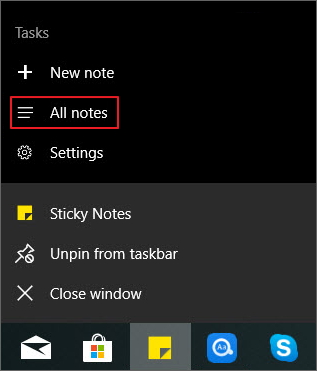
บทสรุป
ปัญหาของ Sticky Notes ที่หายไปสามารถแก้ไขได้ง่ายๆ ด้วยวิธีแก้ปัญหาในหน้านี้ หากต้องการกู้คืน Sticky Notes ที่ถูกลบไปใน Windows 10 การใช้ EaseUS Data Recovery ถือเป็นวิธีที่มีประสิทธิภาพที่สุด ช่วยให้คุณกู้คืนข้อมูลที่สูญหายจากอุปกรณ์ทั่วไปทั้งหมด รวมถึง HDD, SSD, แฟลชไดรฟ์ USB, เพนไดรฟ์, การ์ด SD และฮาร์ดไดรฟ์ภายนอก หากคุณไม่ต้องการใช้วิธีนี้ คุณยังสามารถเลือกกู้คืน Sticky Notes จากไฟล์ SNT หรือจากเวอร์ชันก่อนหน้าได้หากมี
ความช่วยเหลือเพิ่มเติม - คำถามที่พบบ่อยเกี่ยวกับ Sticky Notes
หากคุณประสบปัญหาอื่นๆ เกี่ยวกับ Sticky Notes คุณสามารถอ่านต่อไปเพื่อแก้ไขปัญหาด้วยขั้นตอนง่ายๆ
1. จะแก้ไขเมื่อฉันปิดโน้ตโดยไม่คาดคิดได้อย่างไร
หากคุณเป็นผู้ใช้ Windows 10 คุณอาจพบปัญหาเหล่านี้ - บันทึกย่อที่เปิดอยู่ปิดลงโดยไม่คาดคิด คุณสามารถแก้ไขได้โดยเปิดบันทึกย่ออีกครั้ง
ขั้นตอนที่ 1. เปิดแอป Sticky Notes และดูรายการบันทึกของคุณ
หากแสดงเพียงบันทึกเดียวเมื่อคุณเปิดแอป ให้คลิกหรือแตะไอคอนจุดไข่ปลาที่มุมขวาบนของบันทึก จากนั้นคลิกหรือแตะรายการบันทึก
ขั้นตอนที่ 2 เลื่อนหรือค้นหาบันทึกของคุณในรายการบันทึก
ขั้นตอนที่ 3 หากต้องการปักหมุดโน้ตบนเดสก์ท็อปอีกครั้ง ให้แตะหรือดับเบิลคลิกโน้ต
2. จะทำอย่างไรหากรายการบันทึกของฉันหายไป?
ขั้นตอนที่ 1. เปิดแอป Sticky Notes
ขั้นตอนที่ 2 คลิกหรือแตะรายการบันทึก
ขั้นตอนที่ 3 เลื่อนหรือค้นหาบันทึกของคุณในรายการบันทึก
3. จะแก้ไข My notes ไม่ยอมอยู่เหนือแอพอื่นๆ ได้อย่างไร
ขณะนี้คุณไม่สามารถให้ Sticky Notes อยู่เหนือแอปพลิเคชันอื่นได้ แต่คุณสามารถปักหมุด Sticky Notes ไว้ที่แถบงาน Windows เพื่อดูรายการบันทึกย่อของคุณทันทีหรือสร้างบันทึกย่อใหม่ได้อย่างรวดเร็ว
บทความที่เกี่ยวข้อง
-
วิธีการกู้คืนอีเมลที่ถูกลบจาก Gmail, Outlook, Hotmail และ Yahoo ทีละขั้นตอน
![author icon]() Daisy/2024-09-24
Daisy/2024-09-24 -
วิธีการกู้คืนไฟล์ที่เสียหายจากแฟลชไดรฟ์ USB
![author icon]() Daisy/2024-09-13
Daisy/2024-09-13
-
[แก้ไข] กู้คืน PowerPoint ที่ไม่ได้บันทึกด้วย 4 วิธีแก้ปัญหา
![author icon]() Daisy/2025-07-02
Daisy/2025-07-02 -
![author icon]() Suchat/2025-07-02
Suchat/2025-07-02
EaseUS Data Recovery Wizard
กู้คืนข้อมูลที่ถูกลบได้อย่างมีประสิทธิภาพ รวมกู้คืนข้อมูลจากฮาร์ดไดรฟ์ (hard drives) ที่เสียหายหรือถูกฟอร์แมต (format)
ดาวน์โหลดสำหรับ PCดาวน์โหลดสำหรับ Mac